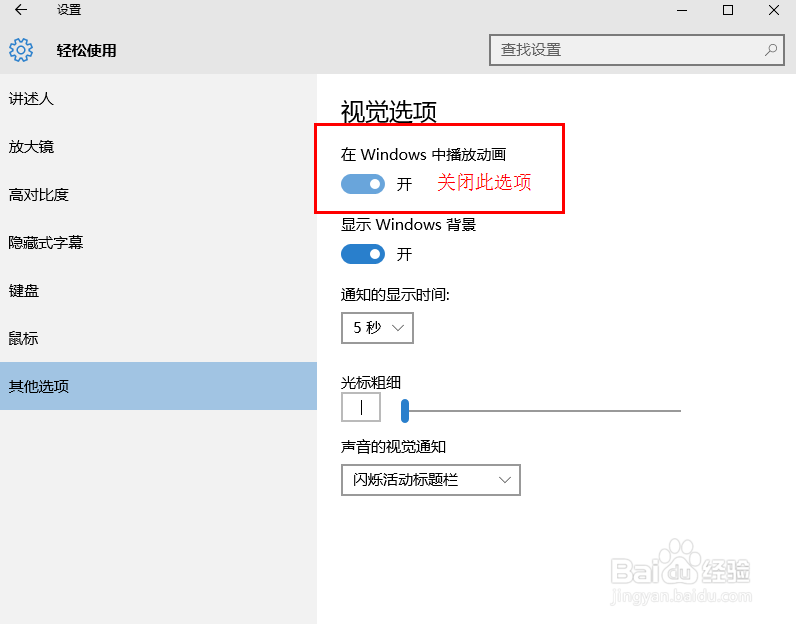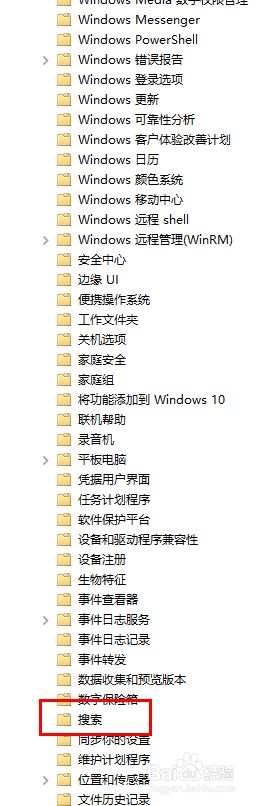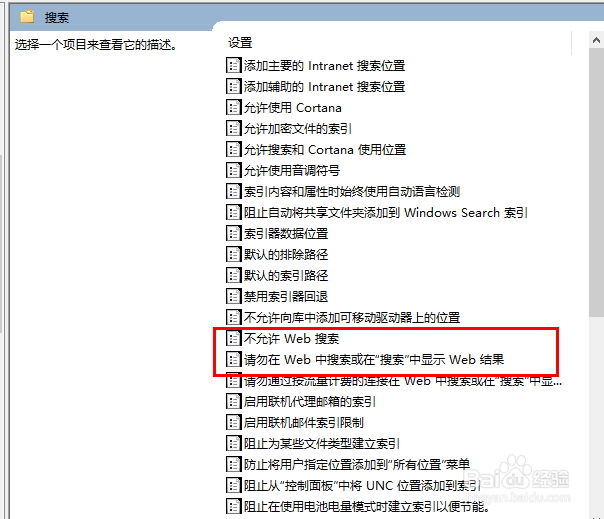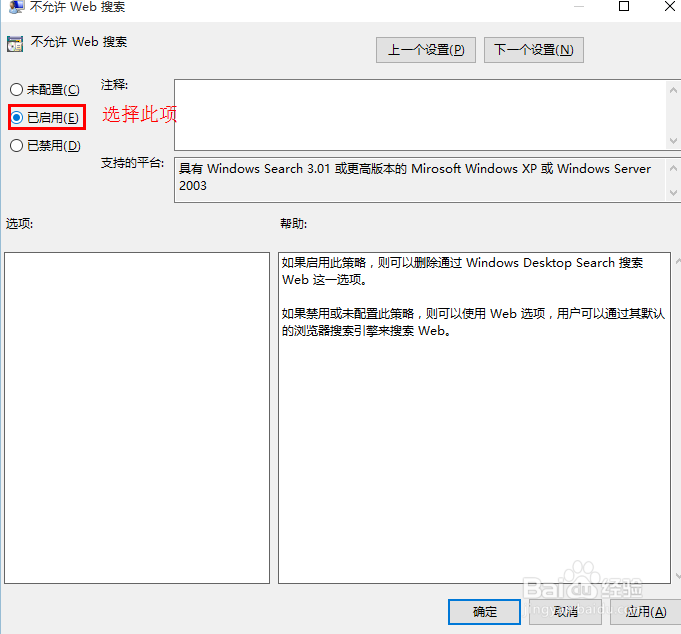1、打开设置,选择“轻松使用”然后再选择“其他选项“的设置,其中有一个”在windows中播放动画“将这一选项关闭。
2、按下win+R组合键,进入运行,在其中输入gpedit.msc (注意中间的点是在英文状态下输入的) 然后点击确定,打开组策略编辑器。
3、进入组策略编辑器,如图,选择计算机配置-管理模板-Windows组件-搜索(搜索的位置偏下,请拖动滑块查找)
4、打开搜索,可以看到如图的样子。选中“不允许Web搜索”和“请勿在Web中搜索或在‘搜索’中显示Web结果”,并且双击打开。
5、打开“不允许Web搜索”和“请勿在Web中搜索或在‘搜索’中显示Web结果”后,勾选已启用,并点击确定。退出组策略编辑器。
6、重新启动电脑,使设置生效。
7、之后 我们会发现打开开始菜单的速度明显加快。卡顿现象已经感觉不出来了。至此问题解决成功。